oracle10安装指南.docx
《oracle10安装指南.docx》由会员分享,可在线阅读,更多相关《oracle10安装指南.docx(14页珍藏版)》请在冰点文库上搜索。
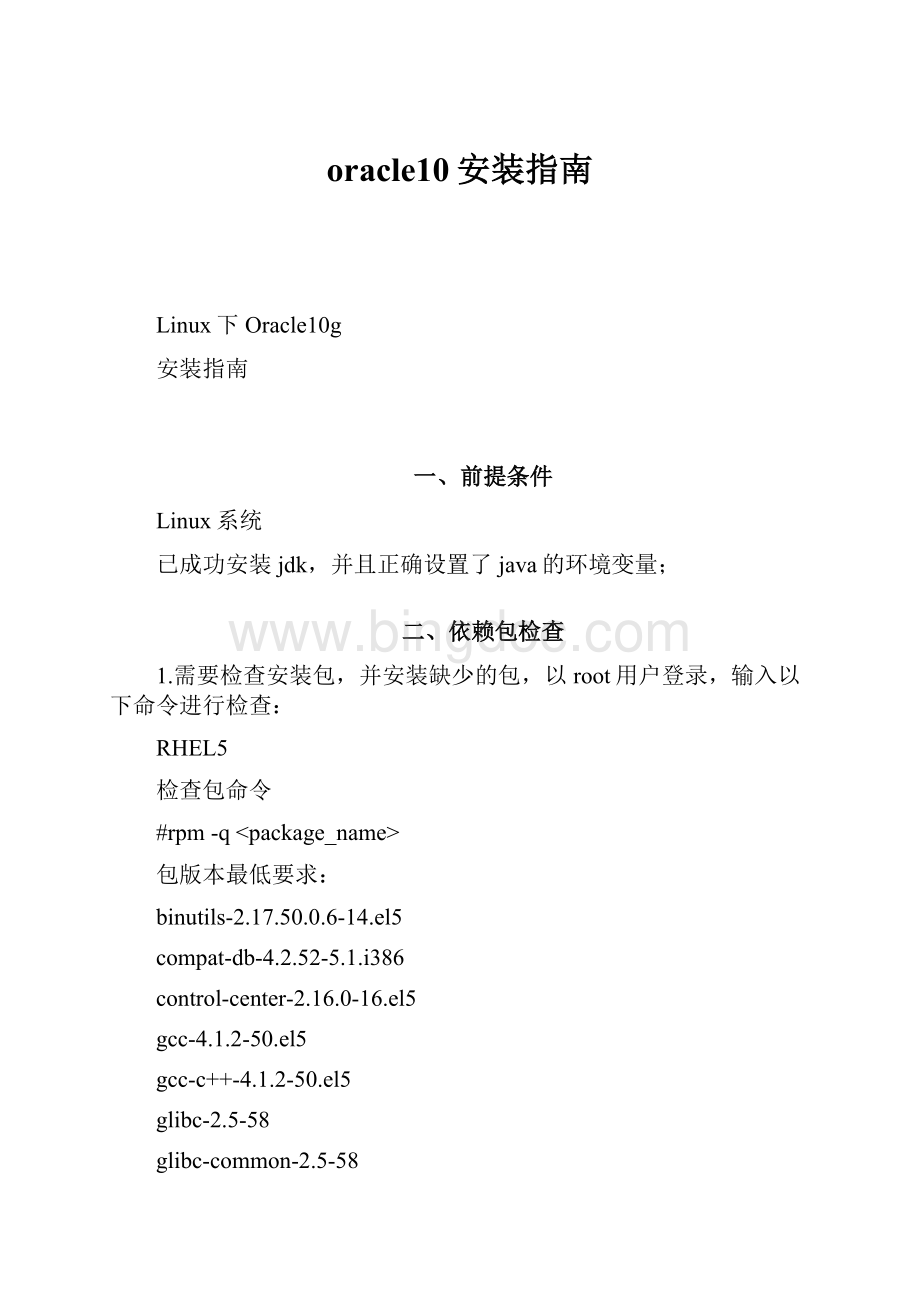
oracle10安装指南
Linux下Oracle10g
安装指南
一、前提条件
Linux系统
已成功安装jdk,并且正确设置了java的环境变量;
二、依赖包检查
1.需要检查安装包,并安装缺少的包,以root用户登录,输入以下命令进行检查:
RHEL5
检查包命令
#rpm-q
包版本最低要求:
binutils-2.17.50.0.6-14.el5
compat-db-4.2.52-5.1.i386
control-center-2.16.0-16.el5
gcc-4.1.2-50.el5
gcc-c++-4.1.2-50.el5
glibc-2.5-58
glibc-common-2.5-58
libstdc++-4.1.2-50.el5.i386
libstdc++-devel-4.1.2-50.el5.i386
make-3.81-3.el5
pdksh-5.2.14-36.el5.i386
sysstat-7.0.2-3.el5_5.1.i386.rpm
libXp-1.0.0-8.1.el5.i386
使用安装盘安装确实的依赖包
1、将光盘插入光驱
2、使用SecureCRT连接到服务器,在命令行窗口键入“cd/mnt”
3、建立光盘挂载点,在命令行窗口输入“mkdircdrom”
4、挂载光盘到“/mnt/cdrom”目录,在命令行窗口输入:
i
4、以安装compat-db依赖包为例
查找compat-db安装包位置:
find/mnt/cdrom|grepcompat-db
在命令行输入:
rpm–Uvh包名称
安装compat-db-4.2.52-5.1.i386.rpm输入命令为:
rpm-Uvh/mnt/cdrom/Server/compat-db-4.2.52-5.1.i386.rpm
三、参数调整
1.调整内核参数
输入命令:
#vi/etc/sysctl.conf编辑文件
修改kernel.shmall=2097152和kernel.shmmax=2147483648
并添加以下内容:
#Controlsthemaximumsharedsegmentsize,inbytes
#安装Oracle时候修改的
#kernel.shmmax=4294967295
kernel.shmmax=2147483648
#Controlsthemaximumnumberofsharedmemorysegments,inpages
#安装Oracle时候修改的
#kernel.shmall=268435456
kernel.shmall=2097152
#安装Oracle时候添加
kernel.shmmni=4096
kernel.sem=25032000100128
fs.file-max=65536
net.ipv4.ip_local_port_range=102465000
net.core.rmem_default=262144
net.core.rmem_max=262144
net.core.wmem_default=262144
net.core.wmem_max=262144
2.为了提升软件性能,对oracle用户设置ShellLimits,
输入命令
#vi/etc/security/limits.conf
添加以下内容到文件中
#安装Oracle时候添加开始
oraclesoftnproc2047
oraclehardnproc16384
oraclesoftnofile1024
oraclehardnofile65536
#安装Oracle时候添加结束
3.输入命令
#vi/etc/pam.d/login
若文件中没有以下行,则添加以下内容:
#安装Oracle时候添加
sessionrequired/lib/security/pam_limits.so
4.输入命令
#vi/etc/selinux/config
确保SELINUX设置如下:
SELINUX=disabled
5.执行以下命令
#/sbin/sysctl-p
使1-5中的OS参数生效,或者重启系统(不推荐)生效
四、创建用户和组
1.添加用户和组
#cd/home/
#groupaddoinstall
#groupadddba
#useradd-goinstall-Gdba-d/home/oracle-moracle-poracle
2.激活oracle用户
#passwdoracle
根据提示输入两次密码
3.创建目录并设置权限
#mkdir-p/home/oracle/dbRoot
#mkdir/home/oracle/dbData
#chown-Roracle:
oinstall/home/oracle/dbRoot
#chown-Roracle:
oinstall/home/oracle/dbData
#chmod-R775/home/oracle/dbRoot
#chmod-R775/home/oracle/dbData
4.使用FileZilla上传Oracle安装文件到服务器
注意登录用户改为oracle用户名称和密码
10201_database_linux32.zip
五、安装oracle
1.设置主机名和IP
输入命令
#vi/etc/hosts
如果没有以下这行,请加入:
127.0.0.1lcyhlocalhost
192.168.0.3lcyhdbserver
保存后执行命令
#hostname
看看输入是否为“lcyh”,如果不是请执行命令:
#servicenetworkrestart
2.设置环境
执行命令:
#su–oracle
#vi.bash_profile
添加以下内容:
#安装Oracle时候添加
ORACLE_BASE=/home/oracle/dbRoot
ORACLE_HOME=${ORACLE_BASE}/product/10.2.0/db_1
ORACLE_SID=lcyh
exportORACLE_BASEORACLE_HOMEORACLE_SID
PATH=${PATH}:
${ORACLE_HOME}/bin:
LC_CTYPE=en_US.UTF-8
exportPATHLC_CTYPE
NLS_LANG=AMERICAN_CHINA.ZHS16GBK
exportNLS_LANG
LD_LIBRARY_PATH=${ORACLE_HOME}/lib
exportLD_LIBRARY_PATH
3.安装
用oracle用户登录
#su-oracle
#mkdir/home/oracle/orainstall
根据操作系统的不同选择对应的安装包,
如果是32位的系统,安装10201_database_linux32.zip文件,执行一下命令解压文件:
#chmod755
#unzip10201_database_linux32.zip-d/home/oracle/orainstall/
如果是64位的系统,安装10201_database_linux_x86_64.cpio文件,执行以下命令解压文件:
#gunzip10201_database_linux_x86_64.cpio
#cpio-idmv<10201_database_linux_x86_64.cpio
系统认证修改,否则无法在Linux5版本上安装Oracle10
解压缩后生成database目录,进入如下路径:
database/install
修改oraparam.ini文件
修改前:
Linux=redhat-3,SuSE-9,redhat-4,UnitedLinux-1.0,asianux-1,asianux-2
修改后:
Linux=redhat-3,SuSE-9,redhat-5,UnitedLinux-1.0,asianux-1,asianux-2
在桌面环境下执行打开终端
#./runInstaller
在出现的第一个图形界面中,将默认安装的实例前面的对勾去掉,如下图:
4.在安装最后,提示要打开个终端用root用户,执行2个命令:
#/opt/oracle/oraInventory/orainstRoot.sh
#/opt/oracle/product/10.2.0/db_1/root.sh
六、创建数据库实例
1.数据库安装完后,如果没有默认创建orcl实例或者需要创建多个实例的时候,输入命令:
#su–oracle
$dbca
创建数据库实例,会出现如下图示界面:
一直默认点击“next”,直到如下界面,输入新的数据库实例名(例如:
lcyh)
点击“next”,直到如下界面,
选择“CharacterSets”标签,并按图中所示选择“UTF-8”字符集,
接着点击“next”按钮,直到安装结束
七、启动oracle
1.输入命令
#su–oracle
$sqlplus“/assysdba”
SQL>startup
(1)可能异常情况:
如果出现以下错误:
找不到init$SID.ora文件
执行以下命令:
#su–oracle
#cd/opt/oracle/product/10.2.0/db_1/dbs
#cpinit.orainit$SID.ora($SID为数据库实例名)
(2)可能异常情况:
启动oracle,即执行命令
#su–oracle
$sqlplus“/assysdba”
SQL>startup
如果出现错误:
ORA-00371:
notenoughshatedpoolmemory,shouldbeatleast62198988
执行以下命令:
$cd/opt/oracle/product/10.2.0/db_1/dbs
$viinit$SID.ora
将该文件中的shared_pool_size=35000000改成62198988
保存退出
(3)可能异常情况:
启动oracle
如果出现以下错误:
ora-00205:
errorinidentifyingconrolfile,checkalertlogformoreinfo
解决方法:
SQL>showparametercontrol_files
SQL>CREATECONTROLFILE
#su–oracle
$cd/opt/oracle/admin/lcyh/pfile
$cpinit$SID.ora.********/opt/oracle/product/10.2.0/db_1/dbs/init$SID.ora
如果没有上述异常情况,
启动oracle
用IE浏览器http:
//192.168.0.238:
5500/em
即可以登录
如果访问不了控制台,可能是控制台的服务没有起
输入命令:
emctlstartdbconsole
启动控制台服务即可
2.同理以“costtest”用户登录PL/SQL,将“COSTTEST备份.pde”文件导入即可